POWERPOINT
试介绍powerpoint的概念、功能及其特点。
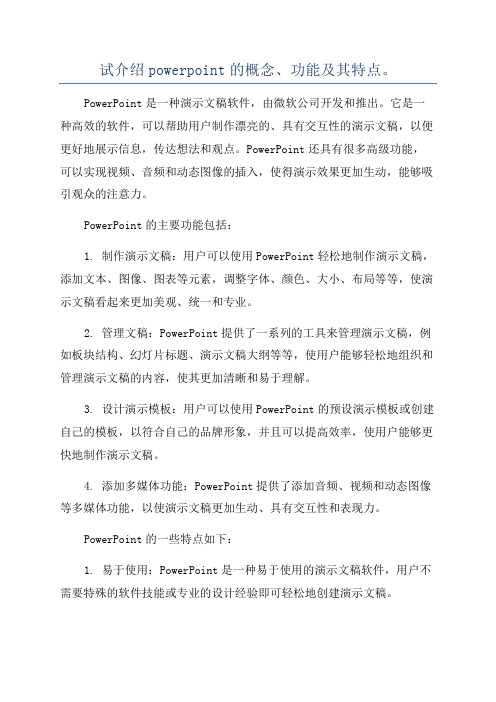
试介绍powerpoint的概念、功能及其特点。
PowerPoint是一种演示文稿软件,由微软公司开发和推出。
它是一种高效的软件,可以帮助用户制作漂亮的、具有交互性的演示文稿,以便更好地展示信息,传达想法和观点。
PowerPoint还具有很多高级功能,可以实现视频、音频和动态图像的插入,使得演示效果更加生动,能够吸引观众的注意力。
PowerPoint的主要功能包括:1. 制作演示文稿:用户可以使用PowerPoint轻松地制作演示文稿,添加文本、图像、图表等元素,调整字体、颜色、大小、布局等等,使演示文稿看起来更加美观、统一和专业。
2. 管理文稿:PowerPoint提供了一系列的工具来管理演示文稿,例如板块结构、幻灯片标题、演示文稿大纲等等,使用户能够轻松地组织和管理演示文稿的内容,使其更加清晰和易于理解。
3. 设计演示模板:用户可以使用PowerPoint的预设演示模板或创建自己的模板,以符合自己的品牌形象,并且可以提高效率,使用户能够更快地制作演示文稿。
4. 添加多媒体功能:PowerPoint提供了添加音频、视频和动态图像等多媒体功能,以使演示文稿更加生动、具有交互性和表现力。
PowerPoint的一些特点如下:1. 易于使用:PowerPoint是一种易于使用的演示文稿软件,用户不需要特殊的软件技能或专业的设计经验即可轻松地创建演示文稿。
2. 多功能:PowerPoint提供了广泛的功能,包括制作文稿、图表、幻灯片、动画、音频和视频等多种功能。
3. 可扩展性:用户可以在PowerPoint中添加自己的模板、音频、视频等元素,以符合自己的需求和品牌形象。
4. 直观性:PowerPoint的界面和工具条均为直观式设计,用户可以轻松地查找和使用所需的功能。
Powerpoint教程PPT教学课件

2020/12/10
6
插入新的幻灯片
❖ 点击插入-新的幻灯片,里面会自动有两个空的文本框,删除一个,把剩 下的移到中间摆好,输入“第二张幻灯片”
❖ 这时里面会有两个幻灯片,点击小酒杯按钮,幻灯片就会播放
2020/12/10
7
Powerpoint教程(三)
2020/12/10
8
自定义动画
输入文字
画 ❖ 保存文件,点击左边的小酒杯,会发现百叶窗的效果并没有出现,点击
一下屏幕,就会出现效果,点击鼠标,结束放映,回到工作区 ❖ 再选第二个文本框,在右边选自定义动画-进入-飞入,第三个文本框也
是自定义动画-添加效果-进入-飞入 ❖ 保存放映
2020/12/10
10
设置效果
❖ 看一下右边的窗口,现在有三个动画效果,现在选中的是第三个(外边 有个框)效果后面有一排下拉按钮,点其他的就可以换其他的效果。
2020/12/10
Powerpoint基础 教程(一)
1
空白幻灯片
❖ 1)在工作区中有两个虚线框,有“单击此处..”就可以输入 文字
❖ 2)选中文本框,文本框外面的虚线会变粗,这时按delete就可以 删除文本框
2020/12/10
2
插入文本框
❖ 1)点击插入-文本框-水平 ,鼠标的指针变成了一个竖线 ❖ 2)在工作区拖动鼠标 画一个方框 ,就会出现一个文本框,光标在里面
一闪一闪的
2020/12/10
3
放映幻灯片
1)在左边窗口的下方,有一个小酒杯按钮,点击,幻灯片就会播放。可以 看到白色的幻灯片当中有“ppt教程”,我们会往里面逐步添加其他对象 2)在空白处,单击鼠标的左键,会出现,放映结束,单击左键结束放映, 回到工作区。
PowerPoint的基本操作

4. 放映幻灯片
• 单击幻灯片放映按钮(shift+F5),从当前 幻灯片开始放映
• 视图→幻灯片放映(F5),从第一张开始放 映
• 幻灯片放映→观看放映,从第一张开始放映
5. 幻灯片的播放和结束
• 单击鼠标左键、回车、向下箭头播放 • 结束放映:
其他方式创建演示文稿
• 在任务窗格中选择“新建演示文稿”,在 “新建”下面选择一种方式
空演示文稿 设计模板:根据现有的模板自动快速形成每一
张幻灯片的外观 内容提示向导:根据向导的提示完成具有某主
题的演示文稿 根据现有演示文稿:根据现成的演示文稿来创
建
• 工具栏上的“新建”按钮
2. 演示文稿的工作环境
✓
✓编 号 ✓大 纲 窗 格
钮 视 图 按
✓占位 符
✓幻灯片工作 区
✓备注页窗格
✓任 务 窗 格
3. powerpoint视图
• 普通视图:默认,一次只能显示一张幻 灯片,在幻灯片中插入内容、编辑内容 和格式化处理
• 幻灯片浏览视图:可以同时显示多种幻 灯片,方便的对幻灯片做删除、移动等 操作
• 幻灯片放映视图:全屏放映幻灯片,观 看动画,超链接等效果,不能修改幻灯 片
单击鼠标右键,快捷菜单中选择“结束放 映” – 按Esc键,退出播放状态
6. 保存演示文稿退出应用程序
• 保存
文件→保存; ctrl+s; 工具栏上的保存按钮
• 退出
关闭窗口按钮; 双击控制菜单栏; 文件→退出(关闭); 快捷键 alt+F4
ppt功能介绍
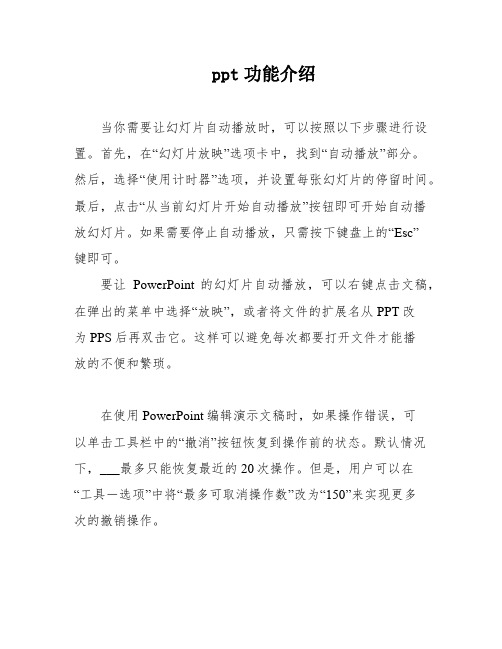
ppt功能介绍当你需要让幻灯片自动播放时,可以按照以下步骤进行设置。
首先,在“幻灯片放映”选项卡中,找到“自动播放”部分。
然后,选择“使用计时器”选项,并设置每张幻灯片的停留时间。
最后,点击“从当前幻灯片开始自动播放”按钮即可开始自动播放幻灯片。
如果需要停止自动播放,只需按下键盘上的“Esc”键即可。
要让PowerPoint的幻灯片自动播放,可以右键点击文稿,在弹出的菜单中选择“放映”,或者将文件的扩展名从PPT改为PPS后再双击它。
这样可以避免每次都要打开文件才能播放的不便和繁琐。
在使用PowerPoint编辑演示文稿时,如果操作错误,可以单击工具栏中的“撤消”按钮恢复到操作前的状态。
默认情况下,___最多只能恢复最近的20次操作。
但是,用户可以在“工具-选项”中将“最多可取消操作数”改为“150”来实现更多次的撤销操作。
想要在一张幻灯片中实现多张图片的演示并实现自动放大的效果,可以新建一个演示文稿,插入一个PowerPoint演示文稿对象,插入一幅图片并将其大小改为演示文稿的大小,退出编辑状态后将其缩小到合适的大小。
复制该演示文稿对象并更改其中的图片即可。
在制作演示文稿时,插入剪贴画可以为课件增色不少。
如果剪贴画的颜色不合理,可以右键点击该剪贴画选择“显示‘图片’工具栏”选项,然后点击“图片重新着色”按钮,在随后出现的对话框中任意改变图片中的颜色。
在为公司制作演示文稿时,可以在幻灯片母版视图中添加公司的Logo。
将Logo放在合适的位置上后,关闭母版视图返回到普通视图,每一页都会自动添加Logo。
如果演示文稿中使用了特殊字体,需要将该字体保存在演示文稿中。
在“文件”菜单中选择“选项”,在“保存”选项卡中勾选“嵌入字体”,然后保存演示文稿即可。
为了确保演示效果,在幻灯片中使用漂亮的字体是很常见的。
但是,当幻灯片在演示现场播放时,这些字体可能会变成普通字体,甚至导致格式混乱。
为了解决这个问题,我们可以在PowerPoint中执行“文件-另存为”,然后选择“工具”按钮,选择“保存选项”,在弹出的对话框中选择“嵌入TrueType字体”,最后保存文件即可。
PowerPoint概述
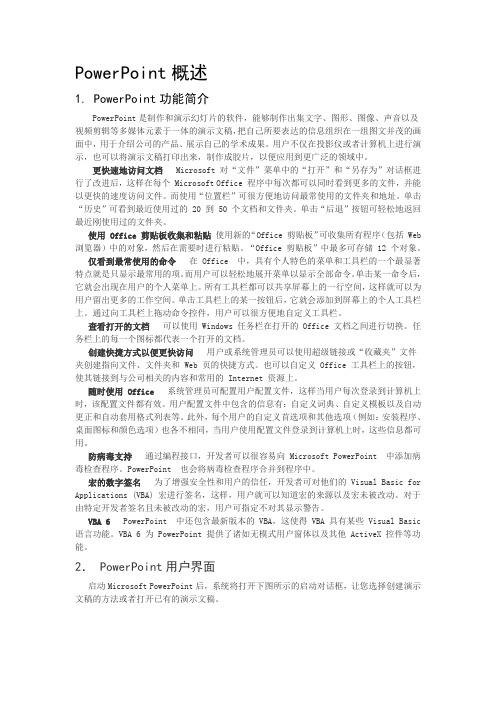
PowerPoint概述1. PowerPoint功能简介PowerPoint是制作和演示幻灯片的软件,能够制作出集文字、图形、图像、声音以及视频剪辑等多媒体元素于一体的演示文稿,把自己所要表达的信息组织在一组图文并茂的画面中,用于介绍公司的产品、展示自己的学术成果。
用户不仅在投影仪或者计算机上进行演示,也可以将演示文稿打印出来,制作成胶片,以便应用到更广泛的领域中。
更快速地访问文档 Microsoft 对“文件”菜单中的“打开”和“另存为”对话框进行了改进后,这样在每个 Microsoft Office 程序中每次都可以同时看到更多的文件,并能以更快的速度访问文件。
而使用“位置栏”可很方便地访问最常使用的文件夹和地址。
单击“历史”可看到最近使用过的 20 到 50 个文档和文件夹。
单击“后退”按钮可轻松地返回最近刚使用过的文件夹。
使用 Office 剪贴板收集和粘贴使用新的“Office 剪贴板”可收集所有程序(包括 Web 浏览器)中的对象,然后在需要时进行粘贴。
“Office 剪贴板”中最多可存储 12 个对象。
仅看到最常使用的命令在 Office 中,具有个人特色的菜单和工具栏的一个最显著特点就是只显示最常用的项。
而用户可以轻松地展开菜单以显示全部命令。
单击某一命令后,它就会出现在用户的个人菜单上。
所有工具栏都可以共享屏幕上的一行空间,这样就可以为用户留出更多的工作空间。
单击工具栏上的某一按钮后,它就会添加到屏幕上的个人工具栏上。
通过向工具栏上拖动命令控件,用户可以很方便地自定义工具栏。
查看打开的文档可以使用 Windows 任务栏在打开的 Office 文档之间进行切换。
任务栏上的每一个图标都代表一个打开的文档。
创建快捷方式以便更快访问用户或系统管理员可以使用超级链接或“收藏夹”文件夹创建指向文件、文件夹和 Web 页的快捷方式。
也可以自定义 Office 工具栏上的按钮,使其链接到与公司相关的内容和常用的 Internet 资源上。
ppt基础教程
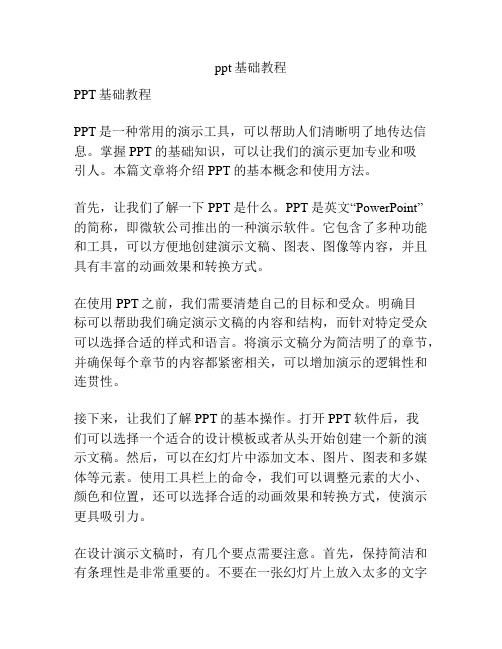
ppt基础教程PPT基础教程PPT是一种常用的演示工具,可以帮助人们清晰明了地传达信息。
掌握PPT的基础知识,可以让我们的演示更加专业和吸引人。
本篇文章将介绍PPT的基本概念和使用方法。
首先,让我们了解一下PPT是什么。
PPT是英文“PowerPoint”的简称,即微软公司推出的一种演示软件。
它包含了多种功能和工具,可以方便地创建演示文稿、图表、图像等内容,并且具有丰富的动画效果和转换方式。
在使用PPT之前,我们需要清楚自己的目标和受众。
明确目标可以帮助我们确定演示文稿的内容和结构,而针对特定受众可以选择合适的样式和语言。
将演示文稿分为简洁明了的章节,并确保每个章节的内容都紧密相关,可以增加演示的逻辑性和连贯性。
接下来,让我们了解PPT的基本操作。
打开PPT软件后,我们可以选择一个适合的设计模板或者从头开始创建一个新的演示文稿。
然后,可以在幻灯片中添加文本、图片、图表和多媒体等元素。
使用工具栏上的命令,我们可以调整元素的大小、颜色和位置,还可以选择合适的动画效果和转换方式,使演示更具吸引力。
在设计演示文稿时,有几个要点需要注意。
首先,保持简洁和有条理性是非常重要的。
不要在一张幻灯片上放入太多的文字和图片,以免让受众感到混乱和困惑。
每个幻灯片应该只包含一到两个主要观点,并用简明的语言表达。
另外,选择适当的字体和颜色也是很重要的。
字体应该清晰易读,颜色应该相互搭配,以便受众更容易理解和记忆。
最后,我们还应该进行演示文稿的预览和修改。
在演示之前,可以通过点击“放映”选项预览整个文稿,以确保每个幻灯片的顺序和内容都正确无误。
同时,也要注意检查拼写和语法错误,以免造成不必要的尴尬。
总之,PPT是一种强大的演示工具,通过掌握其基本知识和使用方法,我们可以创建出专业和吸引人的演示文稿。
清晰明了的目标和受众定位、简洁有序的内容结构、合适的设计和动画效果,都是制作成功演示文稿的关键要素。
希望本篇PPT基础教程能给你带来帮助和启发,使你在使用PPT时更加得心应手。
ppt详细介绍
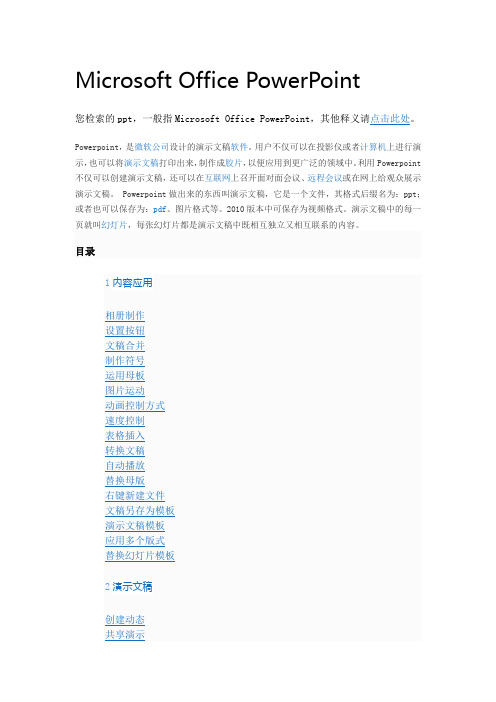
Microsoft Office PowerPoint您检索的ppt,一般指Microsoft Office PowerPoint,其他释义请点击此处。
Powerpoint,是微软公司设计的演示文稿软件。
用户不仅可以在投影仪或者计算机上进行演示,也可以将演示文稿打印出来,制作成胶片,以便应用到更广泛的领域中。
利用Powerpoint 不仅可以创建演示文稿,还可以在互联网上召开面对面会议、远程会议或在网上给观众展示演示文稿。
Powerpoint做出来的东西叫演示文稿,它是一个文件,其格式后缀名为:ppt;或者也可以保存为:pdf、图片格式等。
2010版本中可保存为视频格式。
演示文稿中的每一页就叫幻灯片,每张幻灯片都是演示文稿中既相互独立又相互联系的内容。
目录管理文稿3历史和各类版本4优势5使用技巧6播放方法7使用箴言8快捷键“↑”、“↓”按钮可改变图片出现的先后顺序,单击[删除]按钮可删除被加入的图片文件。
通过图片“预览”框下方的提供的六个按钮,我们还可以旋转选中的图片,改变图片的亮度和对比度等。
⒋接下来我们来看看相册的版式设计。
单击“图片版式”右侧的下拉列表,我们可以指定每张幻灯片中图片的数量和是否显示图片标题。
单击“相框形状”右侧的下拉列表可以为相册中的每一个图片指定相框的形状,但功能必须在“图片版式”不使用“适应幻灯片尺寸”选项时才有效,假设我们可以选择“圆角矩形”,这可是需要用专业图像工具才能达到的效果。
最后还可以为幻灯片指定一个合适的模板,单击“设计模式”框右侧的[浏览]按钮即可进行相应的设置。
[1]在制作过程中还有一个技巧,如果你的图片文件的文件名能适当地反映图片的内容,可勾选对话框中的“标题在所有图片下面”复选项,相册生成后会看到图片下面会自动加上文字说明(即为该图片的文件名),该功能也只有在“图片版式”不使用“适应幻灯片尺寸”选项时才有效。
以上操作完成之后,单击对话框中的[创建]按钮,ppt就自动生成了一个电子相册。
PowerPoint的常用操作
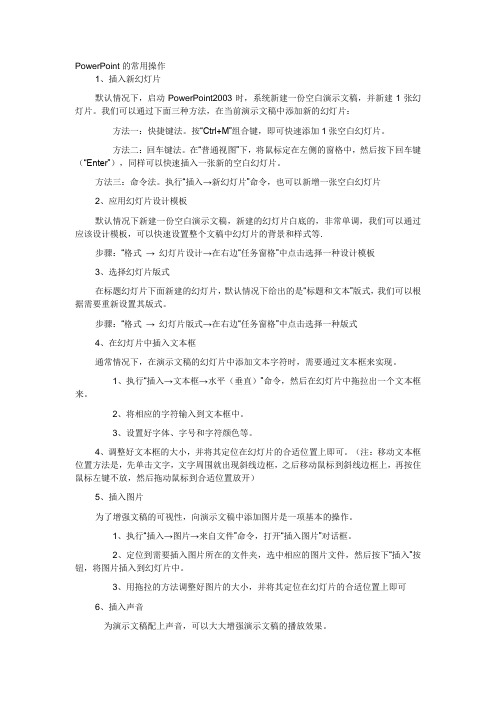
PowerPoint的常用操作1、插入新幻灯片默认情况下,启动PowerPoint2003时,系统新建一份空白演示文稿,并新建1张幻灯片。
我们可以通过下面三种方法,在当前演示文稿中添加新的幻灯片:方法一:快捷键法。
按“Ctrl+M”组合键,即可快速添加1张空白幻灯片。
方法二:回车键法。
在“普通视图”下,将鼠标定在左侧的窗格中,然后按下回车键(“Enter”),同样可以快速插入一张新的空白幻灯片。
方法三:命令法。
执行“插入→新幻灯片”命令,也可以新增一张空白幻灯片2、应用幻灯片设计模板默认情况下新建一份空白演示文稿,新建的幻灯片白底的,非常单调,我们可以通过应该设计模板,可以快速设置整个文稿中幻灯片的背景和样式等.步骤:“格式→ 幻灯片设计→在右边“任务窗格”中点击选择一种设计模板3、选择幻灯片版式在标题幻灯片下面新建的幻灯片,默认情况下给出的是“标题和文本”版式,我们可以根据需要重新设置其版式。
步骤:“格式→ 幻灯片版式→在右边“任务窗格”中点击选择一种版式4、在幻灯片中插入文本框通常情况下,在演示文稿的幻灯片中添加文本字符时,需要通过文本框来实现。
1、执行“插入→文本框→水平(垂直)”命令,然后在幻灯片中拖拉出一个文本框来。
2、将相应的字符输入到文本框中。
3、设置好字体、字号和字符颜色等。
4、调整好文本框的大小,并将其定位在幻灯片的合适位置上即可。
(注:移动文本框位置方法是,先单击文字,文字周围就出现斜线边框,之后移动鼠标到斜线边框上,再按住鼠标左键不放,然后拖动鼠标到合适位置放开)5、插入图片为了增强文稿的可视性,向演示文稿中添加图片是一项基本的操作。
1、执行“插入→图片→来自文件”命令,打开“插入图片”对话框。
2、定位到需要插入图片所在的文件夹,选中相应的图片文件,然后按下“插入”按钮,将图片插入到幻灯片中。
3、用拖拉的方法调整好图片的大小,并将其定位在幻灯片的合适位置上即可6、插入声音为演示文稿配上声音,可以大大增强演示文稿的播放效果。
- 1、下载文档前请自行甄别文档内容的完整性,平台不提供额外的编辑、内容补充、找答案等附加服务。
- 2、"仅部分预览"的文档,不可在线预览部分如存在完整性等问题,可反馈申请退款(可完整预览的文档不适用该条件!)。
- 3、如文档侵犯您的权益,请联系客服反馈,我们会尽快为您处理(人工客服工作时间:9:00-18:30)。
144项PPT制作技术1. 两幅图片同时动作PowerPoint的动画效果比较多,但图片只能一幅一幅地动作。
如果你有两幅图片要一左一右或一上一下地向中间同时动作,可就麻烦了。
其实办法还是有的,先安置好两幅图片的位置,选中它们,将之组合起来,成为"一张图片"。
接下来将之动画效果设置为"左右向中间收缩",现在请看一看,是不是两幅图片同时动作了?2. 滚动文本框的制作右击工具栏打开"控件工具箱",再点击文本框,而后从"属性"里面把滚动条打开,在TEXT里面输入文本框的内容.(完成)还可以通过"其他控件"中的SHOCKWA VE FLASH OBJECT 实现PPT中加入FLASH。
3. 轻松隐藏部分幻灯片对于制作好的powerpoint幻灯片,如果你希望其中的部分幻灯片在放映时不显示出来,我们可以将它隐藏。
方法是:在普通视图下,在左侧的窗口中,按Ctrl,分别点击要隐藏的幻灯片,点击鼠标右键弹出菜单选“隐藏幻灯片”。
如果想取消隐藏,只要选中相应的幻灯片,再进行一次上面的操作即可。
4.在PPT演示文稿内复制幻灯片要复制演示文稿中的幻灯片,请先在普通视图的“大纲”或“幻灯片”选项中,选择要复制的幻灯片。
如果希望按顺序选取多张幻灯片,请在单击时按Shift 键;若不按顺序选取幻灯片,请在单击时按Ctrl键。
然后在“插入”菜单上,单击“幻灯片副本”,或者直接按下“Ctrl shift D”组合键,则选中的幻灯片将直接以插入方式复制到选定的幻灯片之后。
5. Powerpoint自动黑屏在用Powerpoint展示课件的时候,有时需要学生自己看书讨论,这时为了避免屏幕上的图片影响学生的学习注意力可以按一下“B”键,此时屏幕黑屏。
学生自学完成后再接一下“B”键即可恢复正常。
按“W”键也会产生类似的效果。
6. 将幻灯片发送到word文档1、在Powerpoint中打开演示文稿,然后在“文件”菜单上,指向“发送”,再单击“Microsoft Word”。
2、在“将幻灯片添加到Microsoft word文档”之下,如果要将幻灯片嵌入word文档,请单击“粘贴”;如果要将幻灯片链接到word文档,请单击“粘贴链接”。
如果链接文件,那么在Powerpoint 中编辑这些文件时,它们也会在word文档中更新。
3、单击“确定”按钮。
此时,系统将新建一个word文档,并将演示文稿复制到该文档中。
如果word未启动,则系统会自动启动word7. 让幻灯片自动播放要让powerpoint的幻灯片自动播放,只需要在播放时右键点击这个文稿,然后在弹出的菜单中执行“显示”命令即可,或者在打开文稿前将该文件的扩展名从PPT改为PPS后再双击它即可。
这样一来就避免了每次都要先打开这个文件才能进行播放所带来的不便和繁琐。
8. 增加PPT的“后悔药”在使用powerpoint编辑演示文稿时,如果操作错误,那么只要单击工具栏中的“撤消”按钮,即可恢复到操作前的状态。
然而,默认情况下Powerpoint最多只能够恢复最近的20次操作。
其实,powerpoint允许用户最多可以“反悔”150次,但需要用户事先进行如下设置:在“工具-选项”,击“编辑”选项卡,将“最多可取消操作数”改为“150”,确定。
9. PPT中的自动缩略图效果你相信用一张幻灯片就可以实现多张图片的演示吗?而且单击后能实现自动放大的效果,再次单击后还原。
其方法是:新建一个演示文稿,单击“插入”菜单中的“对象”命令,选择“Microsoft powerpoint演示文稿”,在插入的演示文稿对象中插入一幅图片,将图片的大小改为演示文稿的大小,退出该对象的编辑状态,将它缩小到合适的大小,按F5键演示一下看看,是不是符合您的要求了?接下来,只须复制这个插入的演示文稿对象,更改其中的图片,并排列它们之间的位置就可以了。
10. 快速灵活改变图片颜色利用powerpoint制作演示文稿课件,插入漂亮的剪贴画会为课件增色不少。
可并不是所有的剪贴画都符合我们的要求,剪贴画的颜色搭配时常不合理。
这时我们右键点击该剪贴画选择“显示'图片’工具栏”选项(如果图片工具栏已经自动显示出来则无需此操作),然后点击“图片”工具栏上的“图片重新着色”按钮,在随后出现的对话框中便可任意改变图片中的颜色。
11. 为PPT添加公司LOGO用powerpoint为公司做演示文稿时,最好第一页都加上公司的Logo,这样可以间接地为公司做免费广告。
执行“视图-母版-幻灯片母版”命令,在“幻灯片母版视图”中,将Logo放在合适的位置上,关闭母版视图返回到普通视图后,就可以看到在每一页加上了Logo,而且在普通视图上也无法改动它了。
12. “保存”特殊字体为了获得好的效果,人们通常会在幻灯片中使用一些非常漂亮的字体,可是将幻灯片拷贝到演示现场进行播放时,这些字体变成了普通字体,甚至还因字体而导致格式变得不整齐,严重影响演示效果。
在powerpoint中,执行“文件-另存为”,在对话框中点击“工具”按钮,在下拉菜单中选择“保存选项”,在弹出其对话框中选中“嵌入TrueType字体”项,然后根据需要选择“只嵌入所用字符”或“嵌入所有字符”项,最后点击“确定”按钮保存该文件即可13. 利用组合键生成内容简介我们在用powerpoint2003制作演示文稿时,通常都会将后面几个幻灯片的标题集合起来,把它们作为内容简介列在首张或第二张幻灯片中,让文稿看起来更加直观。
如果是用复制粘贴来完成这一操作,实在有点麻烦,其实最快速的方法就是先选择多张幻灯片,接着按下alt shift s即可。
14. 演示文稿中的图片随时更新在制作演示文稿中,如果想要在其中插入图片,执行“插入-图片-来自文件”,然后打开“插入图片”窗口插入相应图片。
其实当我们选择好想要插入的图片后,可以点击窗口右侧的“插入”按钮,在出现的下拉列表中选“链接文件”项,点击确定。
这样一来,往后只要在系统中对插入图片进行了修改,那么在演示文稿中的图片也会自动更新,免除了重复修改的麻烦。
15. 快速调用其他PPT在进行演示文档的制作时,需要用到以前制作的文档中的幻灯片或要调用其他可以利用的幻灯片,如果能够快速复制到当前的幻灯片中,将会给工作带来极大的便利。
在幻灯片选项卡时,使光标置于需要复制幻灯片的位置,选择“菜单”中的“幻灯片(从文件)”命令,在打开的“幻灯片搜索器”对话框中进行设置。
通过“浏览”选择需要复制的幻灯片文件,使它出现在“选定幻灯片”列表框中。
选中需要插入的幻灯片,单击“插入”,如果需要插入列表中所有的幻灯片,直接点击“全部插入”即可。
这样,其他文档中的幻灯片就为我们所用了。
16. 快速定位幻灯片在播放powerpoint演示文稿时,如果要快进到或退回到第5张幻灯片,可以这样实现:按下数字5键,再按下回车键。
若要从任意位置返回到第1张幻灯片,还有另外一个方法:同时按下鼠标左右键并停留2秒钟以上。
17. 利用剪贴画寻找免费图片当我们利用powerpoint2003制作演示文稿时,经常需要寻找图片来作为铺助素材,其实这个时候用不着登录网站去搜索,直接在“剪贴画”中就能搞定。
方法如下:插入-图片-剪贴画,找到“搜索文字”一栏并键入所寻找图片的关键词,然后在“搜索范围”下拉列表中选择“Web收藏集”,单击“搜索”即可。
这样一来,所搜到的都是微软提供的免费图片,不涉及任何版权事宜,大家可以放心使用。
18. 制作滚动文本在powerpoint中有时因显示文本内容较多就要制作滚动文本。
具体制作方法如下:视图-工具栏-控件箱,打开控件工具箱,点击“文字框”选项,插入“文字框”控件,然后在幻灯片编辑区按住鼠标左键拖拉出一个文本框,并根据版面来调整它的位置和大小。
接着在“文字框”上右击鼠标,选择快捷菜单中的“属性”命令,弹出“文字框”属性窗口,在属性窗口中对文字框的一些属性进行相关的设置。
设置好后右击“文字框”,选择“文字框对象”中的“编辑”命令,这时就可以进行文字的输入,文本编辑完之后,在文字框外任意处单击鼠标,即可退出编辑状态。
一个可以让框内文字也随滚动条拖动而移动的文本框就做好了。
19. 突破20次的撤消极限Powerpoint 的“撤消”功能为文稿编辑提供了很大方便。
但powerpoint默认的操作次数却只有20次。
执行“工具-选择”,击“编辑”标签卡,在“最多可取消操作数”中设置你需要的次数即可。
不过要注意,powerpoint撤消操作次数限制最多为150次。
20. 利用画笔来做标记利用powerpoint2003放映幻灯片时,为了让效果更直观,有时我们需要现场在幻灯片上做些标记,这时该怎么办?在打开的演示文稿中单击鼠标右键,然后依次选择“指针选项-绘图”即可,这样就可以调出画笔在幻灯片上写写画画了,用完后,按ESC键便可退出。
21. 快速调节文字大小在powerpoint中输入文字大小不合乎要求或者看起来效果不好,一般情况是通过选择字体字号加以解决,其实我们有一个更加简洁的方法。
选中文字后按ctrl ]是放大文字,ctrl [是缩小文字。
22. 计算字数和段落执行“文件-属性”,在其对话框中选“统计”选项卡,该文件的各种数据,包括页数、字数、段落等信息都显示在该选项卡的统计信息框里。
23.PPT(PowerPoint)技巧之:使用技巧1、打包。
"打包"功能用于压缩演示文稿(包括所使用的特殊字体文件、链接的文档和多媒体文件),帮助用户轻松地复制到软盘上以便携带。
打包过程:单击"文件/打包"菜单项→选择需要打包的演示文稿→依"打包"向导的步骤完成打包任务。
2、将PPT文件的扩展名改为PPS可以将PPS文件可直接播放。
3、你可能不知道的快捷键:B键:黑屏,W键:白屏,在播放的PPT中使用画笔标记:CTRL P,擦除所画的内容:E键。
4、F5 放映文档5、使用wps2007中的演示文档代替microsoft office的powerpooint,更小,更快!24. PPT中如何插入插入SWF(百分之百有效的方法)在“视图”菜单上,指向“工具栏”,然后单击“控件工具箱”。
在“控件工具箱”上,单击“其他控件”(带有锤子和扳手图标的按钮)。
在列表中,向下滚动并单击“Shockwave Flash Object”,然后将其拖放到幻灯片上以绘制该控件。
如果需要调节控件以适应动画的尺寸,则可以各个拖动尺寸柄以调节控件的大小。
在Shockwave Flash Object 上单击鼠标右键,然后单击“属性”。
